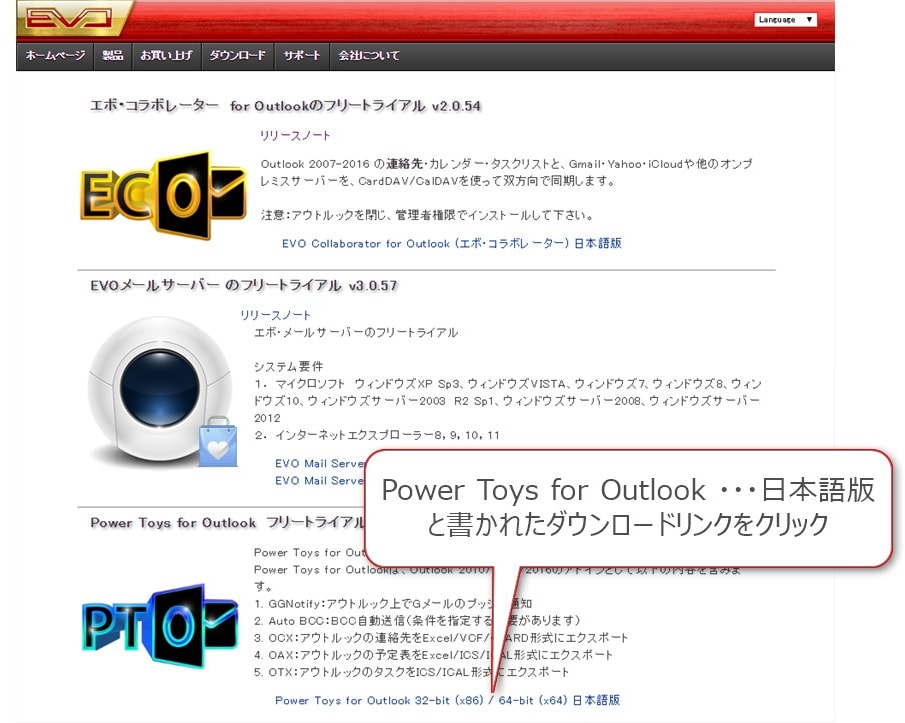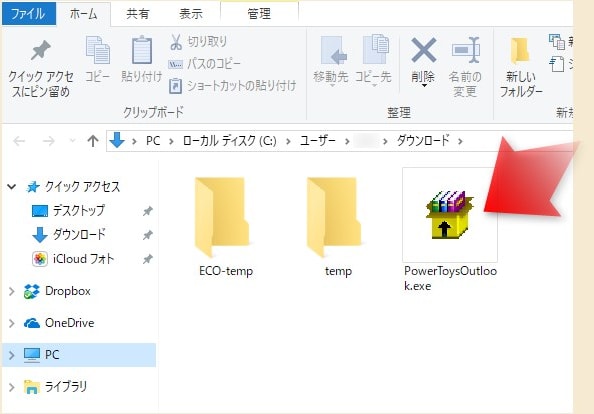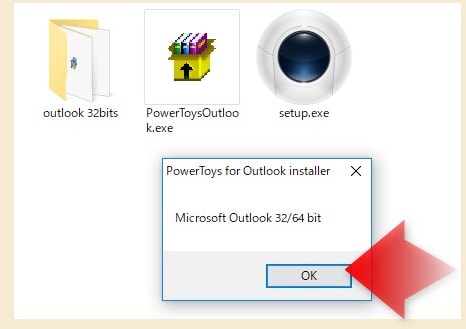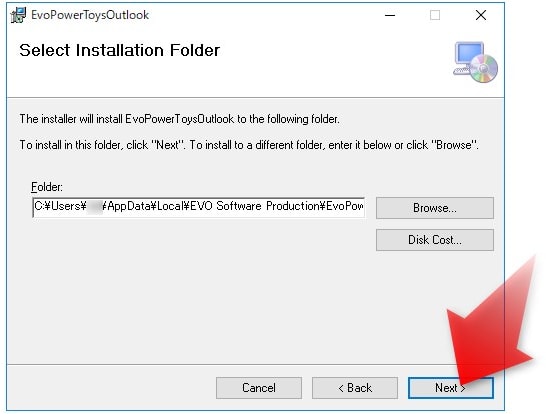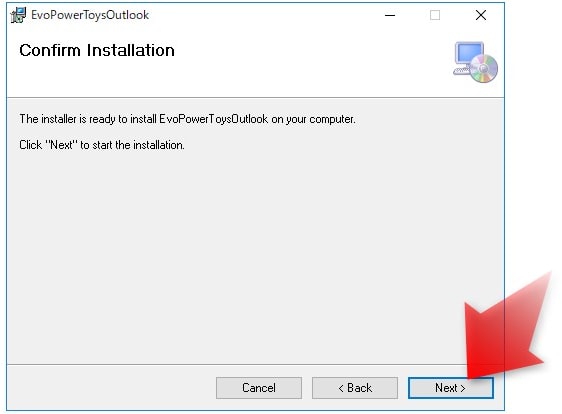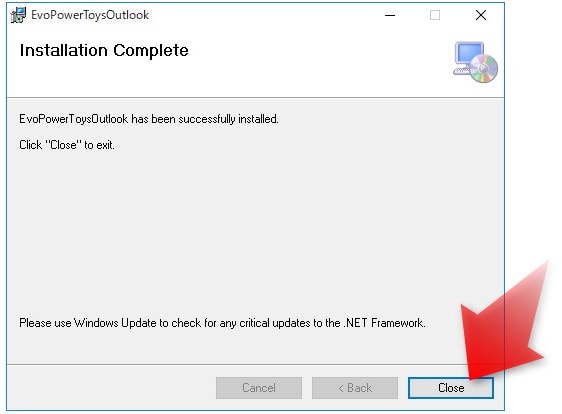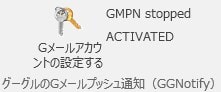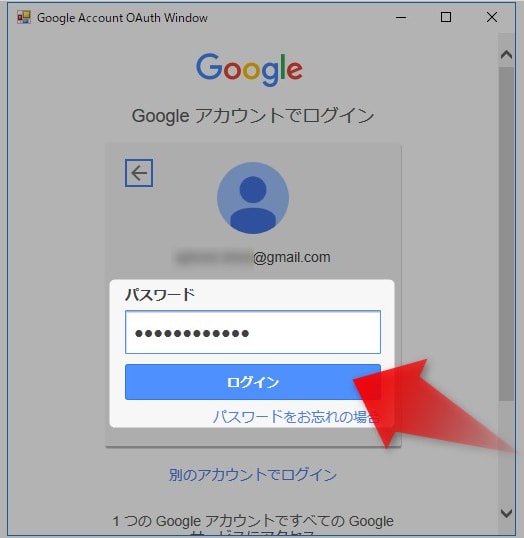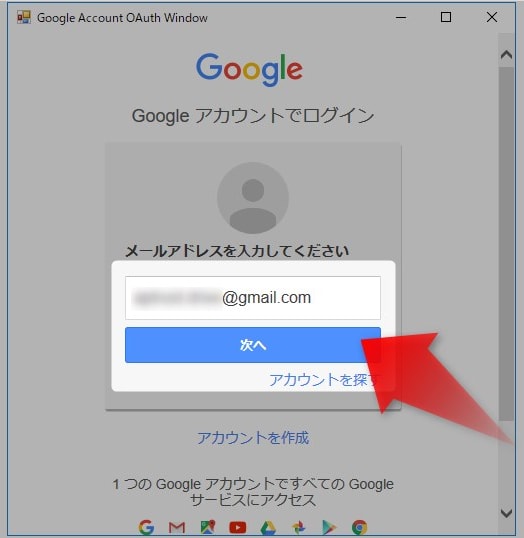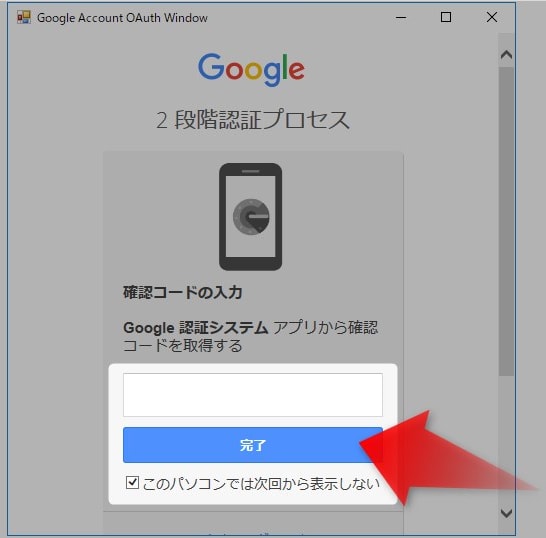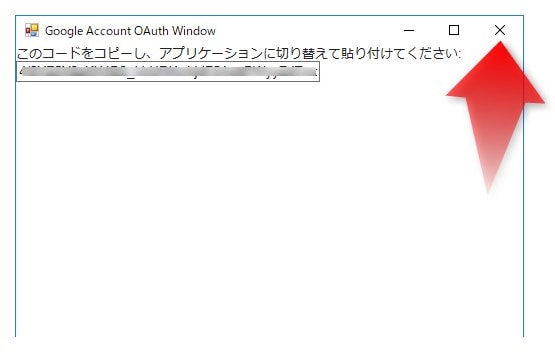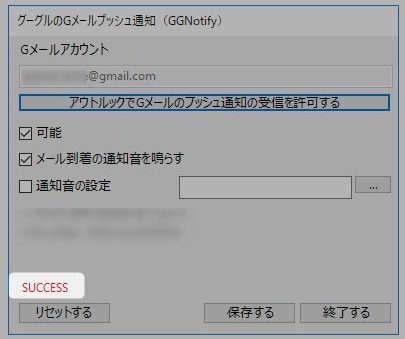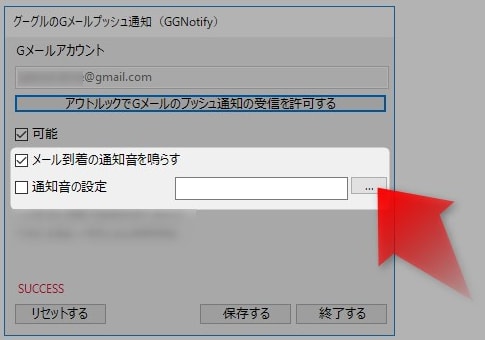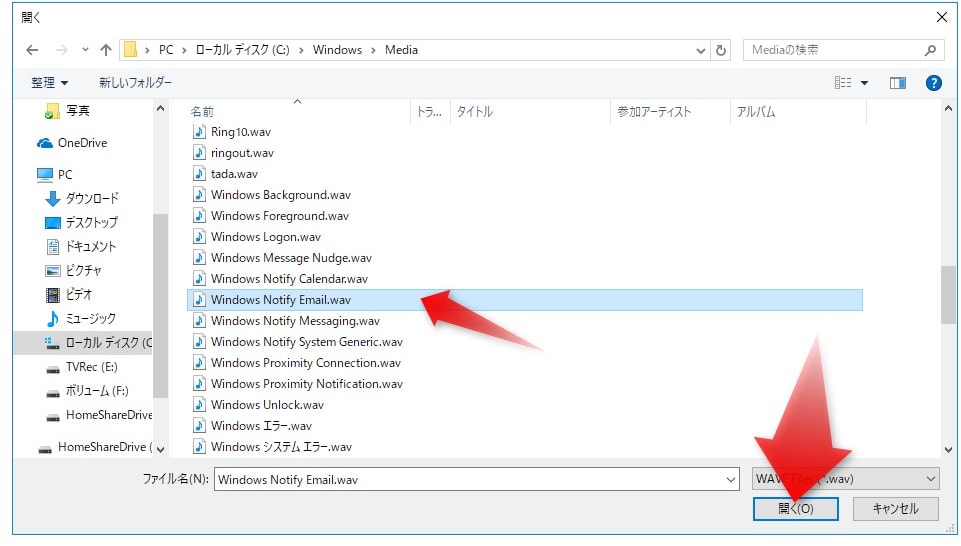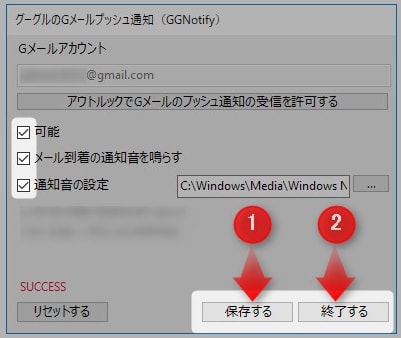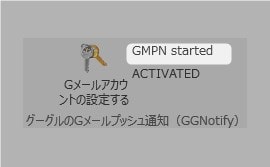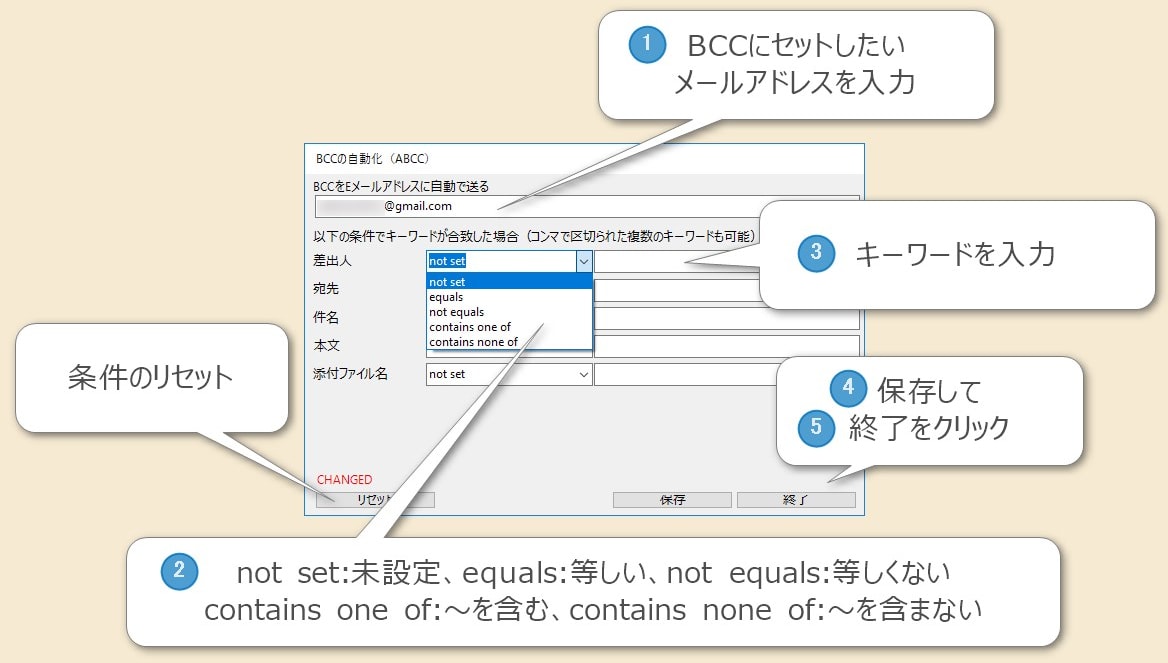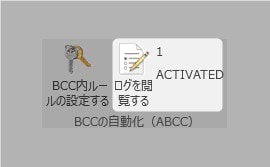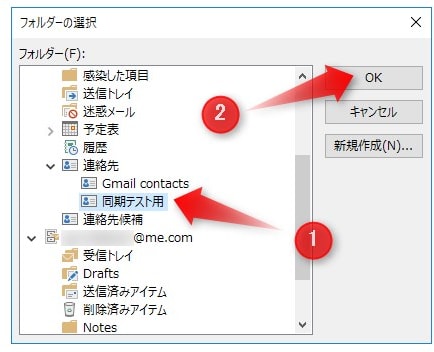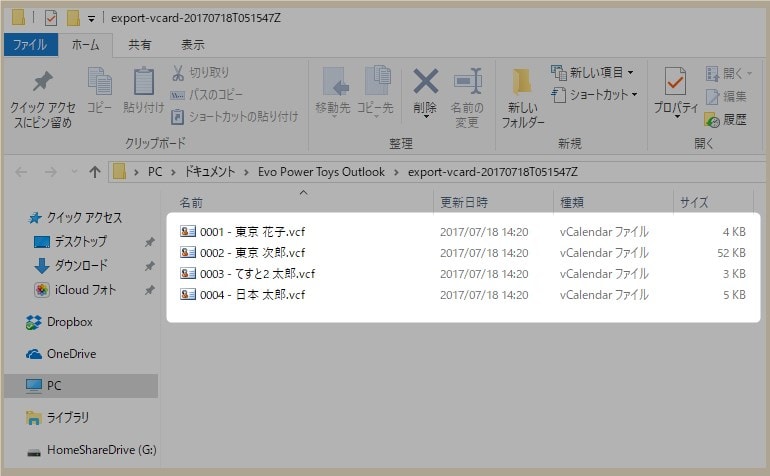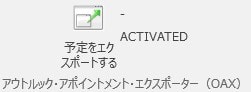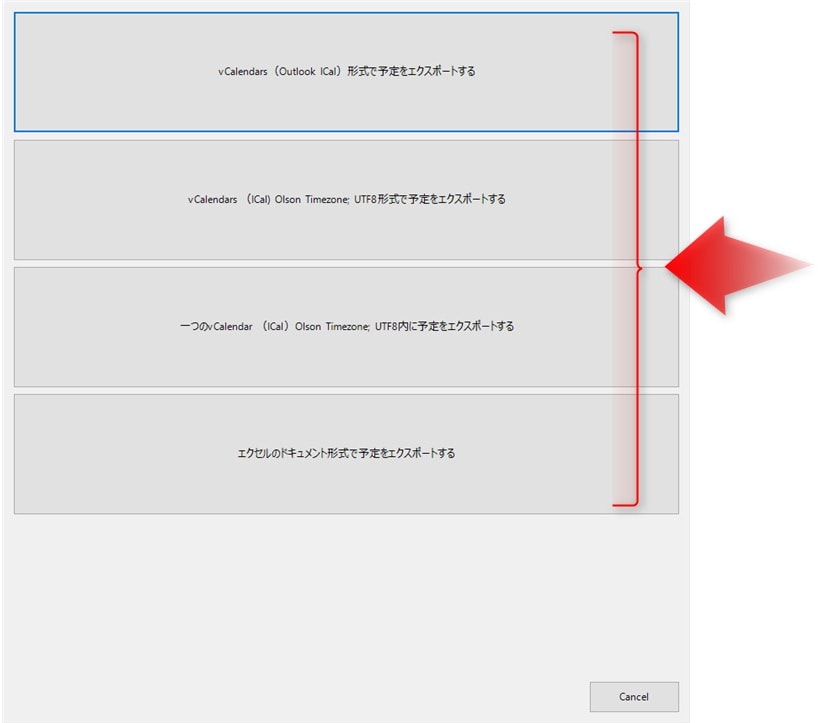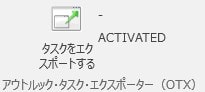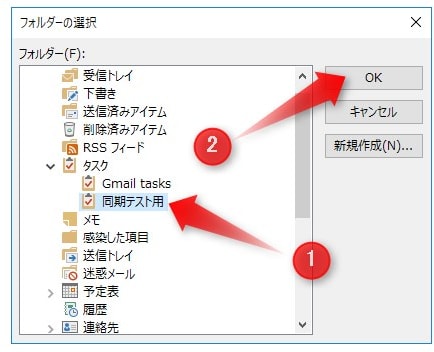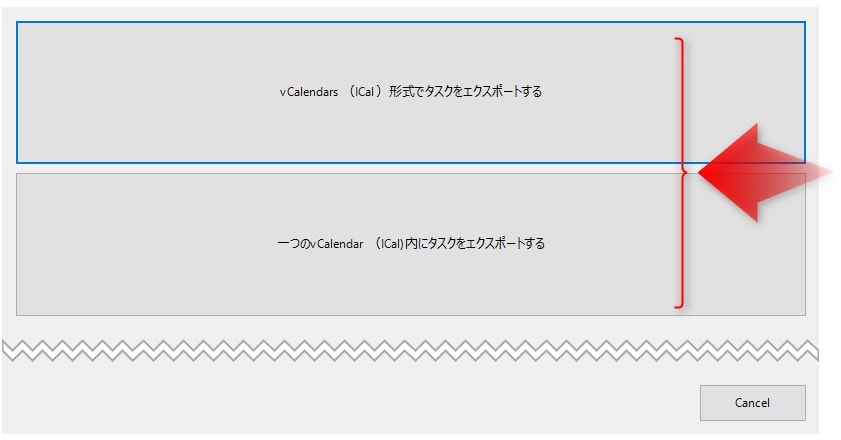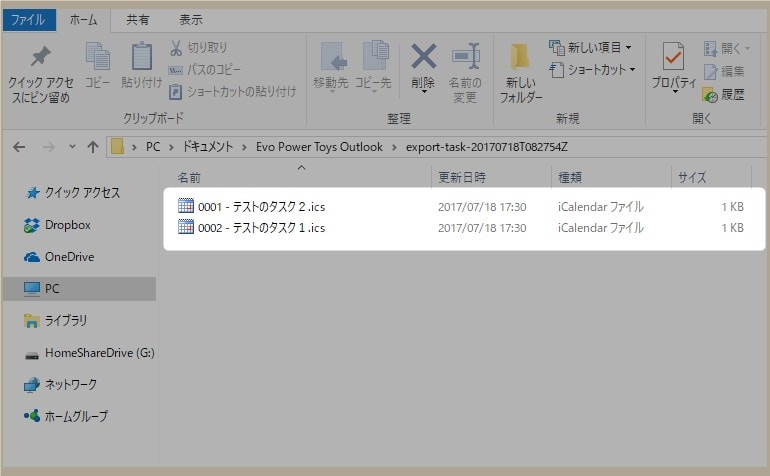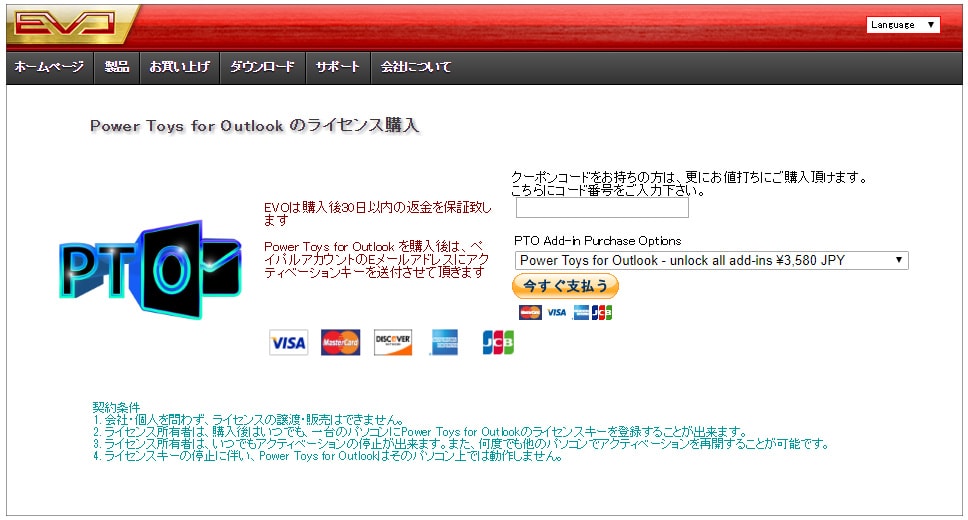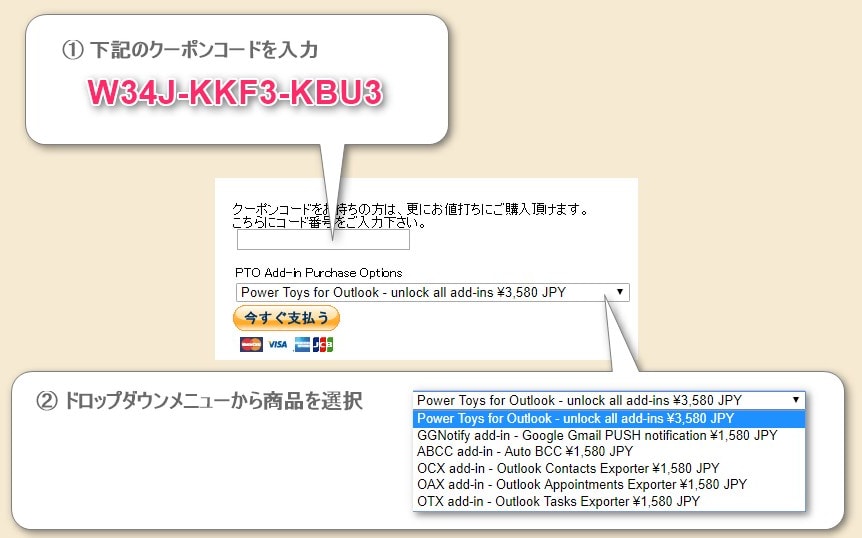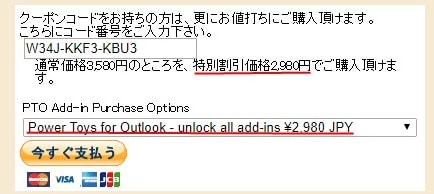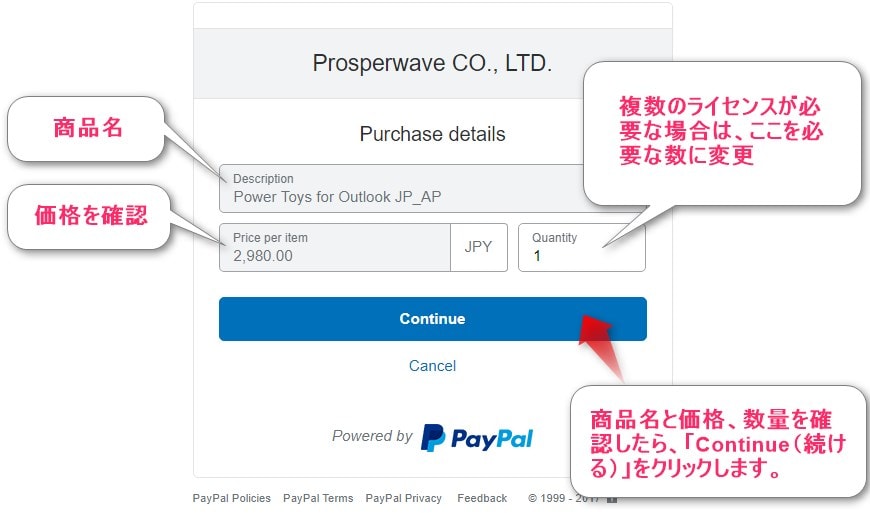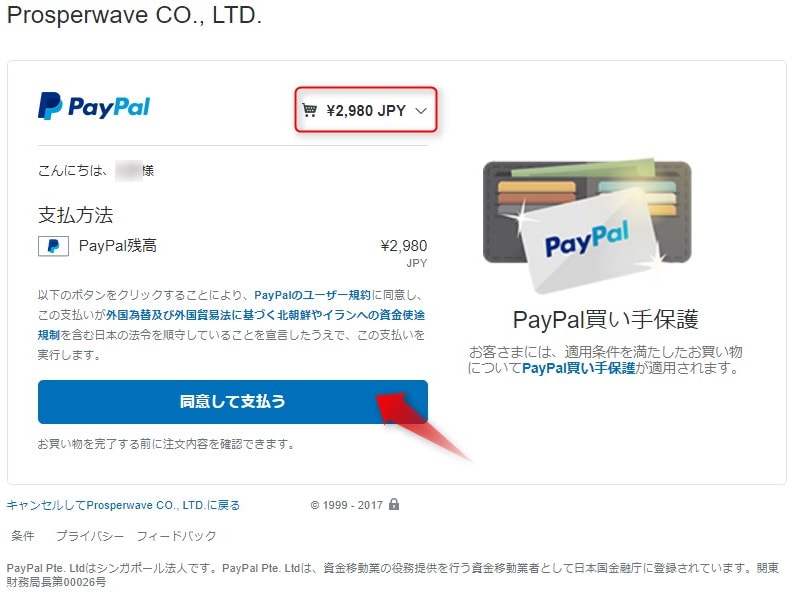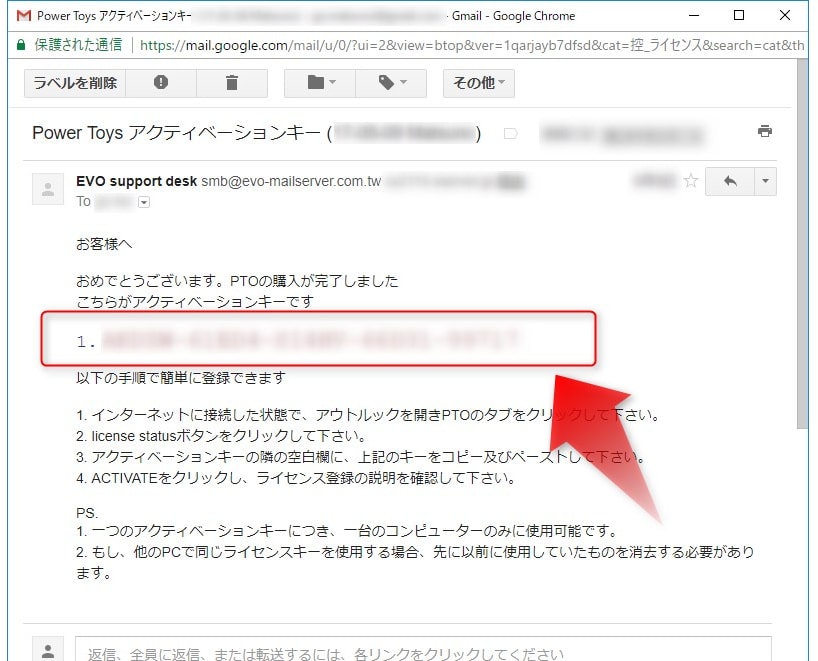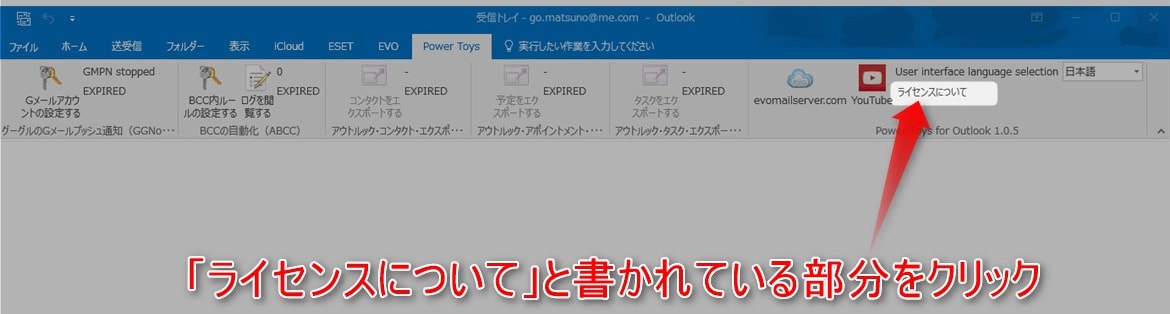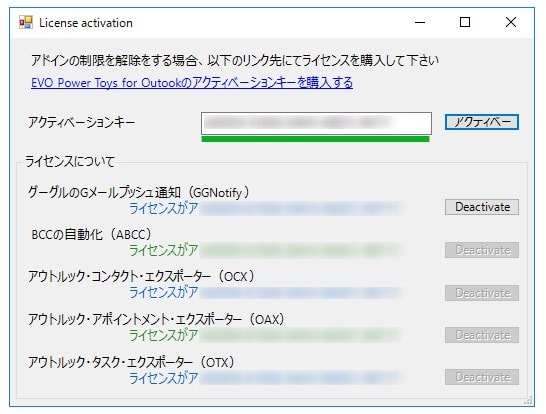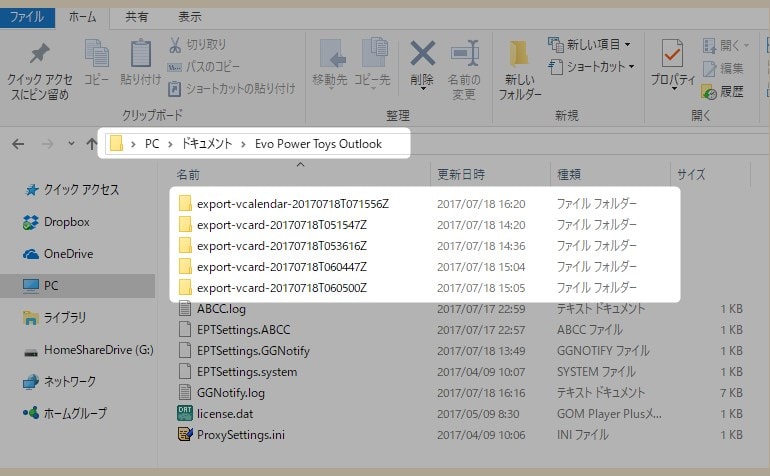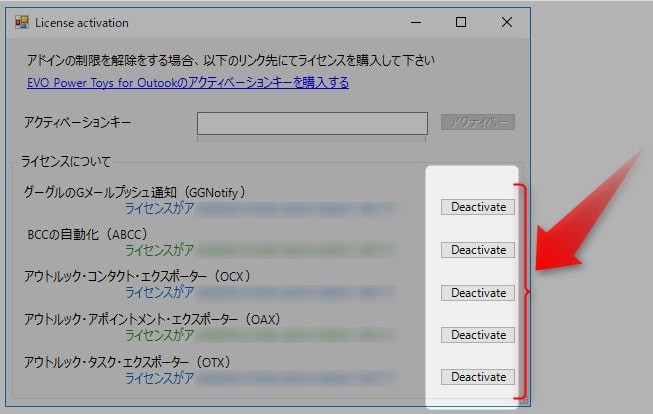LnRiLWNvbnRhaW5lciAudGItY29udGFpbmVyLWlubmVye3dpZHRoOjEwMCU7bWFyZ2luOjAgYXV0b30udGItY29udGFpbmVyIC50Yi1jb250YWluZXItaW5uZXJ7d2lkdGg6MTAwJTttYXJnaW46MCBhdXRvfUBtZWRpYSBvbmx5IHNjcmVlbiBhbmQgKG1heC13aWR0aDogOTIxcHgpIHsgLnRiLWNvbnRhaW5lciAudGItY29udGFpbmVyLWlubmVye3dpZHRoOjEwMCU7bWFyZ2luOjAgYXV0b30udGItY29udGFpbmVyIC50Yi1jb250YWluZXItaW5uZXJ7d2lkdGg6MTAwJTttYXJnaW46MCBhdXRvfSB9IEBtZWRpYSBvbmx5IHNjcmVlbiBhbmQgKG1heC13aWR0aDogNTQ0cHgpIHsgLnRiLWNvbnRhaW5lciAudGItY29udGFpbmVyLWlubmVye3dpZHRoOjEwMCU7bWFyZ2luOjAgYXV0b30udGItY29udGFpbmVyIC50Yi1jb250YWluZXItaW5uZXJ7d2lkdGg6MTAwJTttYXJnaW46MCBhdXRvfSB9IA==
Power Toys for Outlook は、Outlook標準の機能では実現できない機能を簡単に利用できるようにする Outlookのアドオンソフトです。
基本的には仕事でOutlookを使っている方向けのソフトで、Outlook標準のエクスポート機能の使い勝手の悪さを「ズバッと」解決してくれるものですが、GmailのPush通知やBCCの自動送信など、個人ユーザーでも便利な機能を利用することができます。
主な特徴
Push通知でGmailへの着信を知らせる
OutlookにGmailアカウントを設定して利用している場合、Gmailの受信トレイへの着信をPush通知で知らせてくれます。
メール送信時に 指定したメールアドレスへ BCC送信する
複数の条件(差出アドレス、宛先、件名、本文、添付ファイル名)を設定するだけで、指定したメールアドレスへBCCメールを送信してくれます。
連絡先、予定表、タスクを 他社製品でインポート可能な形式および文字コード、タイムゾーンで出力する
連絡先を vCard(.vcf)ファイル、予定表を vCalendar(.ical)ファイル、タスクをvCalendar(.ical)ファイルとして出力可能です。
連絡先と予定表を Excel形式(.xlsx)で出力する
普段Outlookで住所録を管理している方が、年賀状を専用ソフトを使って作成する場合、エクセル形式で出力したほうが変換の手間が省けたりします。
高い互換性
- vCard は Ver2.1とVer3に対応。
- 1ファイル内に一括出力することはもちろん、アイテムごとの分割出力も可能。例えば複数の連絡先を複数のvCardファイルに出力することも、1個のvCardファイルに出力することもできます。
- 文字コード(UTF-8)で出力できるので、Outlook以外の製品にインポートした際に「文字化け」が発生しません。またカレンダーのタイムゾーンは Googleカレンダーで採用されているOlson Time Zoneを使って出力可能です。
ダウンロードとインストール
インストール
先ほどダウンロードした「PowerToysOutlook.exe」ファイルをダブルクリックして画面の指示に従ってインストールしていきます。インストール画面は英語表記ですが、PTO本体は日本語表記に対応しているので心配いりません。
PTOを使ってみよう
PTOをインストール後に Outlookを起動すると、画面上部に「Power Toys」というタブが追加されています。PTOの各機能を利用するには、まず「Power Toys」タブをクリックしてください。
GmailのPush通知(GGNotify)
GmailのPush通知を使うには、GGNotifyのアイコン部分をクリックして、Gmailアカウントを設定します。
GGNotifyはOutlookに設定したメールアカウントとは独立して動作するので、例えば着信通知をOutlookで受けてメールチェックはスマホでおこなうといった使い方もできます。
通知したいGmailアドレスを入力して「受信を許可する」ボタンをクリック。
Googleアカウントのログイン画面が別ウィンドウで開きます。メールアドレスを入力して「次へ」をクリック。
Googleアカウントで2段階認証を設定している場合はさらに認証コードを入力して「完了」をクリック。
アクセス権限の確認画面が表示されたら「許可」をクリック。
「このコードをコピーし、アプリケーションに切り替えて貼り付けてください」と表示されますが、PTOが自動処理するので、そのまま画面を閉じてOKです。
ウィンドウ左下に「SUCCESS」と表示されたら、Gmailアカウントの設定が成功しています。
次に「通知音を設定」と書かれている右側のボタンをクリック。
お好みのWaveファイルを選択して「開く」をクリック。画像は「Cドライブ>Windows>Media」内の「Windows Notify Email.wav」を指定したところ。
チェックボックスにチェックが入っていることを確認して、「保存する」「終了する」の順にクリックして設定完了。
ステータスが「GMPN stopped」以外の表示になっていればOK
BCCの自動化(ABCC)
BCCの自動送信機能を使うには、ABCCのアイコン部分をクリックしてBCCの自動送信を発動するための条件を設定します。
条件は「差出人,宛先,件名,本文,添付ファイル名」に対して指定したキーワードに「一致,不一致,含む,含まない」などを設定することが可能で、これらを組み合わせれば、かなり複雑な条件を設定することもできます。
画像を参考にABCCの設定画面で条件を設定します。
「ログを閲覧する」をクリックすると条件に合致してBCCの自動送信がされたメールの一覧を確認できます。
ログの表示画面。送信日時、BCCアドレス、件名が一覧表示されます。
条件を設定する際は、いきなり本番用のアドレスで設定せず、ご自身のスマホ用のメールアドレスなどでテストすることをおすすめします。
連絡先のエクスポート(OCX)
Outlookの連絡先を各種形式でエクスポート(出力)する手順は、① 出力したい連絡先フォルダーの指定、② 出力形式の指定 の2ステップです。
エクスポートしたい連絡先フォルダを選択して「OK」をクリック
出力が完了すると、自動的に出力フォルダが開きます(画像は出力形式で一番上を選択した時のもの)。
連絡先の出力形式について
Outlook VCARD 2.1
バックアップやOutlookユーザー間でのvCardファイルのやりとりに使用します。
ほぼOutlook専用?の Vcard形式で、他のアプリケーションで読み込んでも大抵文字化けが発生します。なお出力時の文字コードは、Outlookの「オプション>詳細設定>文字設定オプション>送信するvCardで優先使用するエンコード方法」 の箇所で指定したものに依存します。
VCARD 3.0
出力対象の連絡先フォルダに複数の連絡先がある場合、複数のvCardファイルとして出力します。
UTF-8の文字コードで出力されるので、他のアプリケーションやサービスに読み込ませるのに適しています。例えば、Outlook以外のメールソフトを使用している人に対して特定のvCardファイルを渡す場合はこちらが便利です。
一つの VCARD 3.0 内に連絡先をエクスポート
出力対象の連絡先フォルダに複数の連絡先がある場合、1つの vCardファイル内に複数の連絡先情報をまとめて出力します。
他のアプリケーションやサービスに複数の連絡先を一括して読み込ませたい時にはこちらが便利です。なお、出力されるファイル名は「含まれる連絡先の数 + contacts.vcf」です。例えば4つの連絡先が含まれている場合は「4 contacts.vcf」となります。
エクセルのドキュメント形式
Microsoft Excel形式(.xlsx)で出力対象の連絡先を一覧出力します。
Outlookに登録した住所録を、エクセルで加工したり、年賀状印刷ソフトなどに読み込ませる際に便利です。
vCard for thunderbird
オープンソースで開発されているフリーの電子メールクライアント mozilla thunderbird に適した vCardファイルを出力します。
こちらは複数の連絡先が一つにまとめられて出力されるので、基本的には、Outlookから thunderbirdに移行する時などに便利です。
vCard3.0 および vCard for thunderbird はそのまま開いても文字化けして見えます。
vCard3.0 および vCard for thunderbirdの .vcfファイルをダブルクリックして Windows連絡先やOutlook連絡先で開くと文字化けして表示されますが、中のデータが破損しているわけではありません。他のアプリケーションやサービスに読み込ませる前に中身を確認したい場合は、Windowsメモ帳などのテキストエディタでvCardファイルを開いて確認してみてください。
予定のエクスポート(OAX)
Outlookの予定を各種形式でエクスポート(出力)する手順は、① 出力したい予定表フォルダーの指定、② 出力形式の指定 の2ステップです。
エクスポートしたい予定表フォルダを選択して「OK」をクリック
出力が完了すると、自動的に出力フォルダが開きます(画像は出力形式で一番上を選択した時のもの)
予定表の出力形式について
vCalendars (Outlook iCal)
基本的にはバックアップやOutlookユーザー間でのvCardファイルのやりとりに使用します。
Outlookの予定表で扱うことのできるデータフィールドも含まれているので出力されるファイルサイズは他のものより大きくなります。複数の予定がある場合は、個別の.icsファイルとして出力されます。
vCalendars (iCal Olson Timezone UTF-8)
出力対象の予定表フォルダに複数の予定がある場合、複数のvCalendarファイル(.ics)として出力します。
UTF-8の文字コードで出力されるので、他のアプリケーションやサービスに読み込ませるのに適しています。例えば、Outlook以外の予定表管理アプリケーションやサービスを使用している人に対して特定のvCalendarファイル(.ics)を渡す場合はこちらが便利です。
一つの vCalendar 内に予定表をエクスポート
出力対象の予定表フォルダに複数の予定がある場合、1つの vCalendarファイル内に複数の予定情報をまとめて出力します。
他のアプリケーションやサービスに複数の予定を一括して読み込ませたい時や、Outlook予定のタイトルと時間だけを一括して受け渡ししたい場合(≒Outlook独自のデータフィールドの項目は含まれない)にはこちらが便利です。なお、出力されるファイル名は「含まれる予定の数 + appointments.ics」です。例えば2つの予定が含まれている場合は「2 appointments.ics」となります。
エクセルのドキュメント形式
Microsoft Excel形式(.xlsx)で出力対象の予定を一覧出力します。
Outlookに登録した予定を、エクセルで加工したりする際に便利です。
Googleカレンダーなどのクラウドサービスにインポートする場合の注意事項
Outlookからエクスポートした予定をGoogleカレンダーなどのクラウドサービスにインポートする際は、エクスポートを実行する前に出力する予定の公開設定を確認してください。
Outlookで非公開設定にしていない予定をGoogleカレンダーにインポートすると、「一般公開」の予定として登録される仕様なので注意が必要です。
タスクのエクスポート(OTX)
Outlookのタスクを各種形式でエクスポート(出力)する手順は、① 出力したいタスクフォルダーの指定、② 出力形式の指定 の2ステップです。
エクスポートしたいタスクフォルダを選択して「OK」をクリック
出力が完了すると、自動的に出力フォルダが開きます(画像は手順②で一番上を選択した時のもの)。
タスクの出力形式について
vCalendars (iCal)
出力対象のタスクフォルダに複数のタスクがある場合、複数のvCalendarファイル(.ics)として出力します。
UTF-8の文字コードで出力されます。特定のvCalendarファイル(.ics)を渡す場合はこちらが便利です。
一つの vCalendar 内にタスクをエクスポート
出力対象のタスクフォルダに複数のタスクがある場合、1つの vCalendarファイル内に複数のタスク情報をまとめて出力します。
他のアプリケーションやサービスに複数のタスクを一括して読み込ませたい時や、Outlookユーザー間でタスクを一括して受け渡ししたい場合にはこちらが便利です。なお、出力されるファイル名は「含まれるタスクの数 + tasks.ics」です。例えば2つの予定が含まれている場合は「2 tasks.ics」となります。
PTOのライセンス購入
PTOを1週間の試用期間後も継続して利用する場合は、ライセンスキー(アクティベーションキー)を購入する必要があります。
なお、PTOのライセンスは各機能ごとに「ばら売り」もされているので、必要な機能だけ購入することも可能です。
ライセンス購入の際は、以下のクーポンコードを入力するとお得に購入できるので是非利用しましょう。
支払いはPayPal
代金はPayPalのオンライン決済システムを利用してクレジットカードで支払います。
PayPalのアカウントを持っていない場合は、購入画面から新規アカウントを作成することも出来ますが、あらかじめ日本のPayPalサイトで利用登録をしておきましょう。
PayPalをご存じない方は、PayPalの公式ページを参照して下さい。
PayPalは海外では最もポピュラーな決済方法のひとつで、売り手にカード情報を渡さないためダイレクトでクレジットカード決済するよりも安全性が非常に高く、オンラインショッピングなどで広く利用されています。
サイトはもちろんサポートも日本語に対応しています。
購入手順
クーポンコードを入力して、購入する商品を選択します。PTOのすべての機能を利用する場合は、「Power Toys for Outlook – unlock all add-insを選択します。
最大で600円のディスカウントが適用されているのを確認して「今すぐ支払う」ボタンをクリックします。
PayPal購入画面の購入画面に移動したら、商品名と価格、数量を確認して「Continue」をクリックします。
PayPalに登録したメールアドレスとパスワードを入力して「Log in」をクリックします。この時点ではまだ注文されません。
支払方法、金額を確認して「同意して支払う」をクリックすると、購入手続きが完了します。※支払方法はお使いのPayPalアカウントの状態によって異なります。通常はPayPalに登録している支払い手段が表示されます。
購入が完了するとこんな感じのメールでアクティベーションキーが届きます。このメールは大切に取っておいてください。※アクティベーションキーのメールとは別にPayPalからも決済完了のメールなどが届きます。
PTOのアクティベーション
ここでは、PTOの全機能を購入した場合のアクティベーション(制限解除)手続きを例に説明していますが、個別に機能を購入した場合も手順は同様です。
「Power Toys」タブに切り替えて、右上の「ライセンスについて」をクリック
メールで送られてきたアクティベーションキーを入力して「アクティベート」をクリック
購入した機能に対応する箇所にアクティベーションキーが表示されていれば、ライセンスが試用モードから製品モードに切り替わっています。
PTOのメンテナンス
ドキュメントフォルダ内に作られる PTOのデータフォルダについて
PTOをインストールすると、通常、ドキュメントフォルダ内に「Evo Power Toys Outlook」というフォルダが作成されます。
このフォルダ内には、ライセンス情報やGmailのPush通知のログ、BCCの自動送信のログ、PTOの各種設定情報、連絡先等をエクスポートした際に生成されるフォルダが含まれています。
この内、連絡先等をエクスポートした際に生成されるフォルダ以外は削除しないようにしてください。
「export 〇〇」と書かれたフォルダ以外は削除しないこと。
proxy環境下で、ログインIDとパスワードが必要な場合の設定
企業などのproxy環境下にあるPCの場合で、通信時 ※にPTOがネットワークのIDとパスワードを利用できるようにするには、以下の手順で「ProxySettings.ini」ファイルを編集します。
GmailのPush通知機能を使う場合にPTOによる通信が発生します。
- Outlookは終了させておきます。
- Internet Explorer のプロキシサーバー設定でproxyサーバーのアドレスやポート番号等を設定します。
- 前述の「Evo Power Toys Outlook」フォルダ内にある、「ProxySettings.ini」ファイルを開き、UsernameとPasswordの各行に、必要な情報を入力します(※=イコール記号の後ろに入力します)。
- 入力したら、「ProxySettings.ini」ファイルを上書き保存して閉じます。
- Outlookを再起動します。
バージョンアップの方法
PTOのバージョンアップは、新しいバージョンで上書きインストールはせず、いったん古いバージョンをアンインストールしてから新しいバージョンをインストールしてください。
アンインストールは、通常のプログラム同様、Windowsのコントロールパネルから、「プログラムのアンインストール」を開き、一覧から「EvoPowerToysOutlook」を選択して削除します。
バージョンアップの際はライセンスのアクティベーションを解除しなくてもOKです。認証情報は維持されています。
PCの買い替えに伴うライセンスの移行
PTOは、1つのアクティベーションキーに対してPC1台で動作します。
PCを買い替えたり初期化する場合は、前述のアクティベーションの記述を参考に、アクティベーションキー入力画面を開き、アクティベーションを解除してから、新しいPC(または初期化後のPC)でPTOをインストールし、アクティベーションキーを入力してください。
サポートを受ける
PTOは海外の製品ですが、サポートへの質問は日本語で送ることができます。
製品に関する質問等がある場合は、日本版公式サイトのサポートページから必要事項を入力して質問してみましょう。
返信は英語ですが、Google翻訳で理解できるレベルです。しかも、英語の分からない部分を伝えれば、もう少しかみ砕いて説明してくれたりもします。
サポートのレスポンスはかなり早く、質問に対して丁寧に返事を書いてくれますので、海外のPCソフトウェアを初めて購入する方でも安心です。
以上、Power Toys for Outlook の使い方でした。